数据透视表是 Microsoft Exce最强大的功能之一。它可以帮你快速从不同角度查看同一组数据。有了数据透视表,你不用创建复杂公式、整理它们的结果,就能找到一系列问题的答案了。
下面这张数据表中,是货车司机们的每日工作里程。
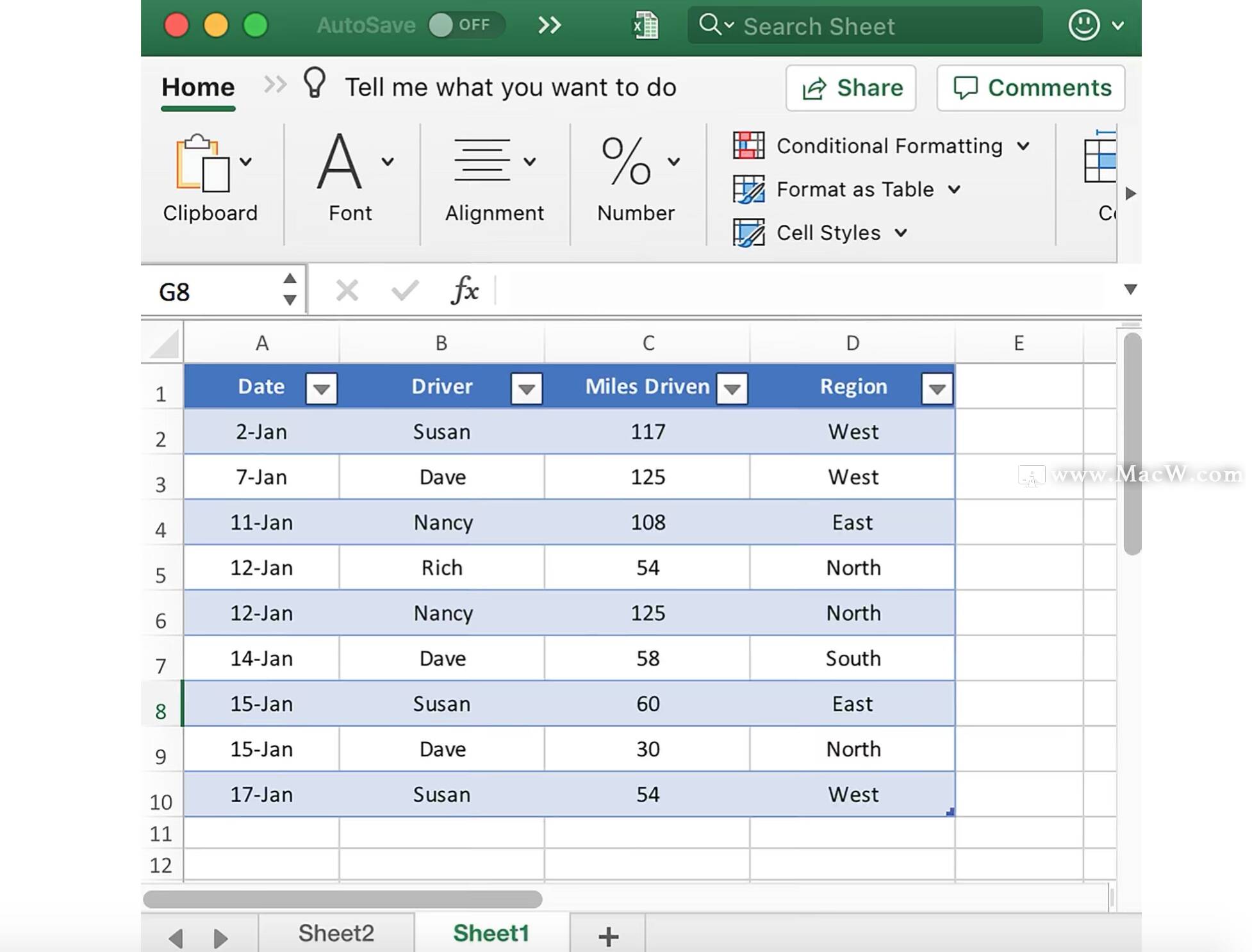
你当然可以用一系列公式来计算 Susan的驾驶总里程,或者确认哪个地区的行车里程最多。但数据透视表可以用更简单的方式给你这两个问题—以及许多其它问题的答案。
一键创建数据透视表
要创建数据透视表,首先要把数据放在表格中,不要留空白的行或列。你可以手动创建数据透视表 (这让专业用户有了更多操作空间),但最简单的方式是让《Exce》自动完成创建工作。选中数据 表,然后依次点按工具栏的“插入”>“建议的数据透视表”。《Exce》会根据源数据,在新工作表中整 理岀一个清晰易懂的表格。这就是根据上面的数据创建的默认数据透视表
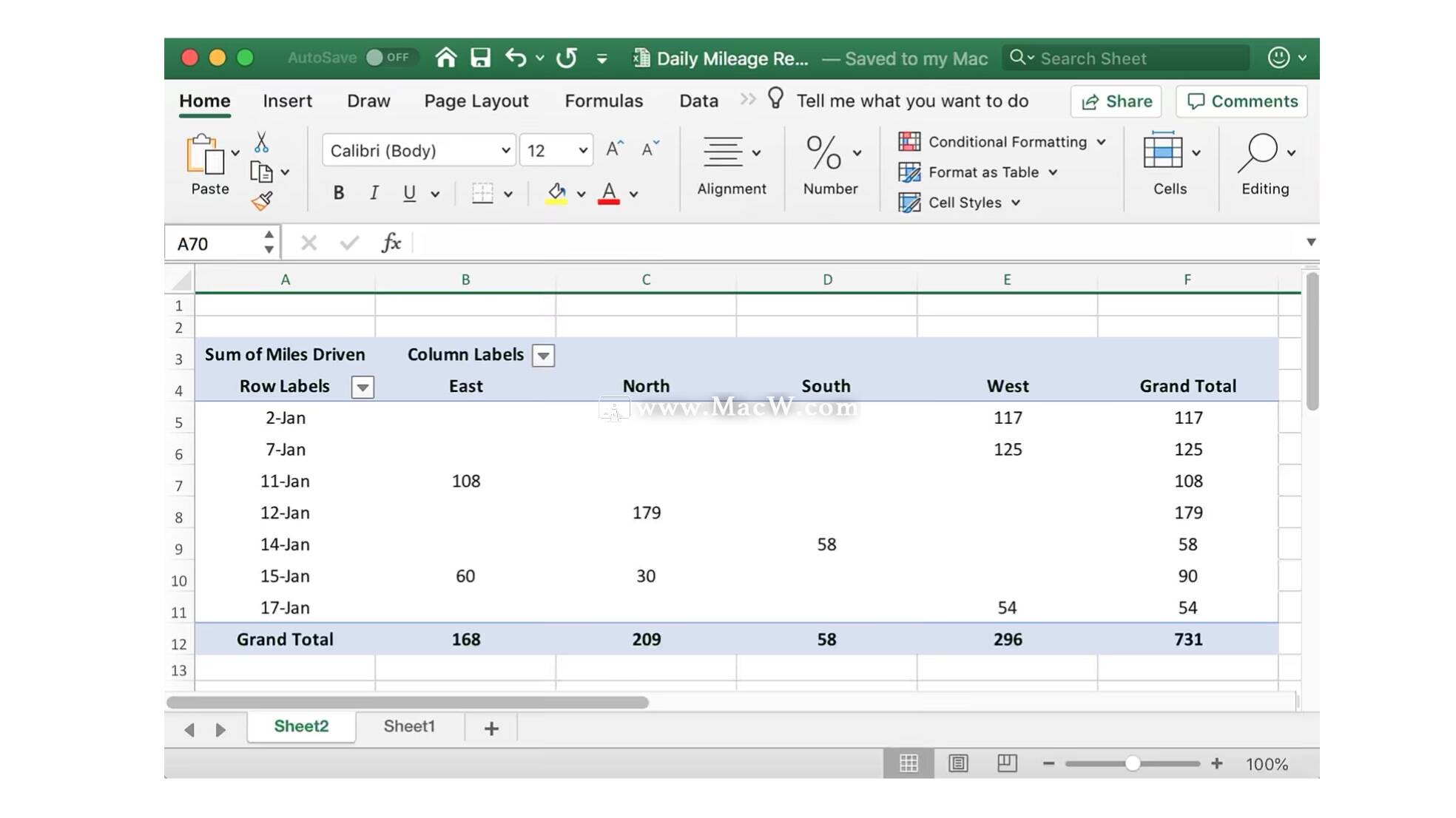
好了,西部地区(West)的里程数最多,一目了然。 但是怎么找到 Susan行驶的里程呢?这就是数据透视表的妙处了。
点按数据透视表中任意地方,《Ece》就会在右侧打开一个面板,包括“字段名称”“筛选器”“行”“列与“值”等区域。
在字段名区域,勾选“ Driver”(司机),你就可以在数据透视表中看到所有司机了。在“行”区域,把 “ Driver"拖到“Date”(日期)的上面。这会让每一行中的“ Driver”成为首要项,“Date”成为次要项。
更新后的数据透视表已经可以回答刚才的两个问题了:你不仅可以看到“West”的里程数最多,还能看
到 Susan驾车行驶了215英里。为了让表格更加一目了然,可以在“字段名称”区域取消勾选“Date”:
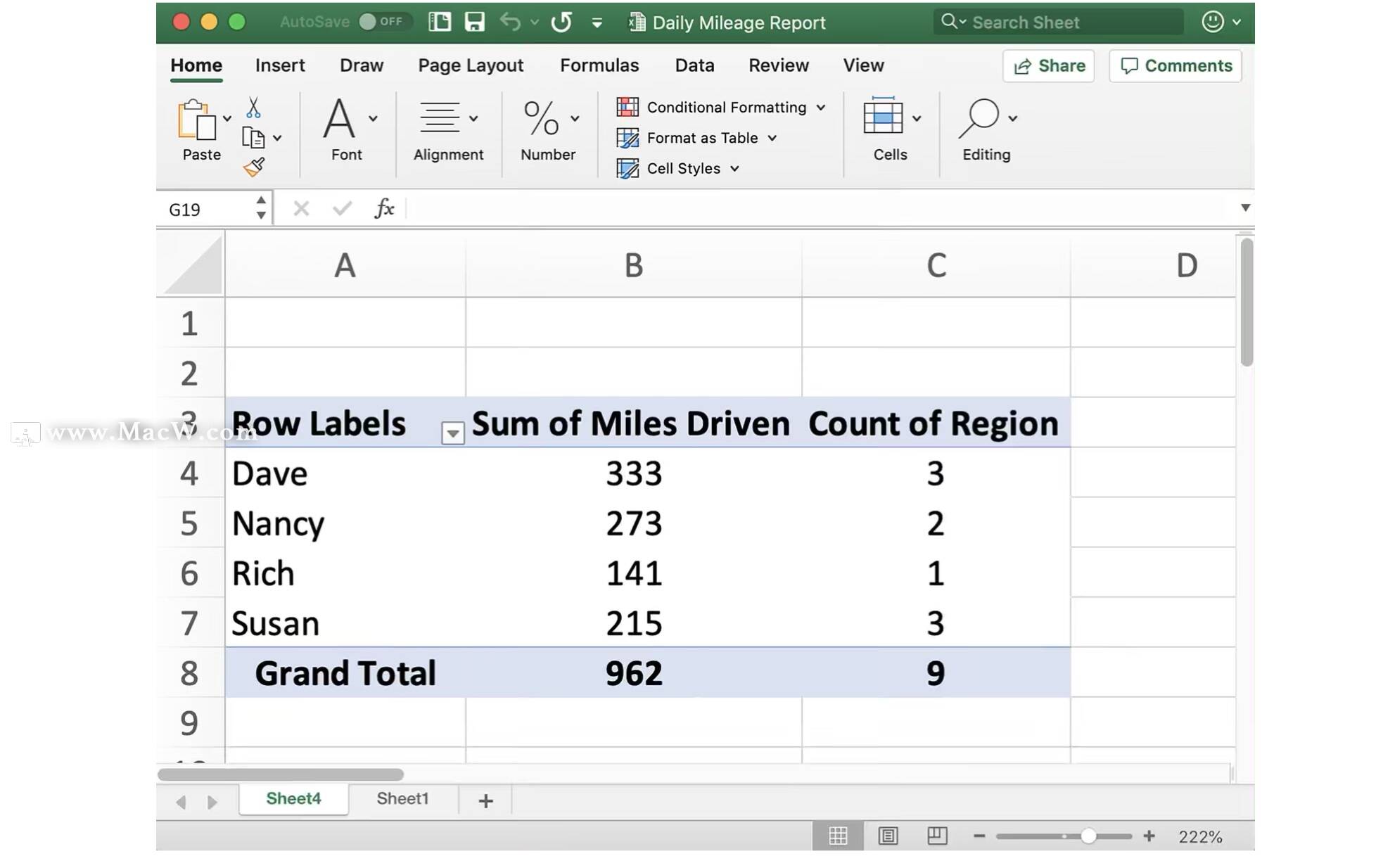
这只是个很简单的例子,但你已经发现这项功能的强大之处了吧?
要记住,数据透视表并不会更改你的源数据,因此你可以随意调整布局,不必担心破坏任何东西。如 果你向源表格中添加了数据,《EXce》也会自动在数据透视表中进行更新。
数据切片器
想快速调整在数据透视表中查看的数据?这就要用到数据切片器了。
点按数据透视表的任意地方,在“插入”中点按“切片器”,你就会看到一个对话框,显示表格中全部已 启用的“字段名称”。
勾选一个或多个字段,每个字段就会出现一个相应的“切片器”,你可以在这里一键查看特定数据。比 如,这里就是我们在“ Region”(地区)切片器中的数据。点按任意地区,就可以筛选出与它相关的数 据了。
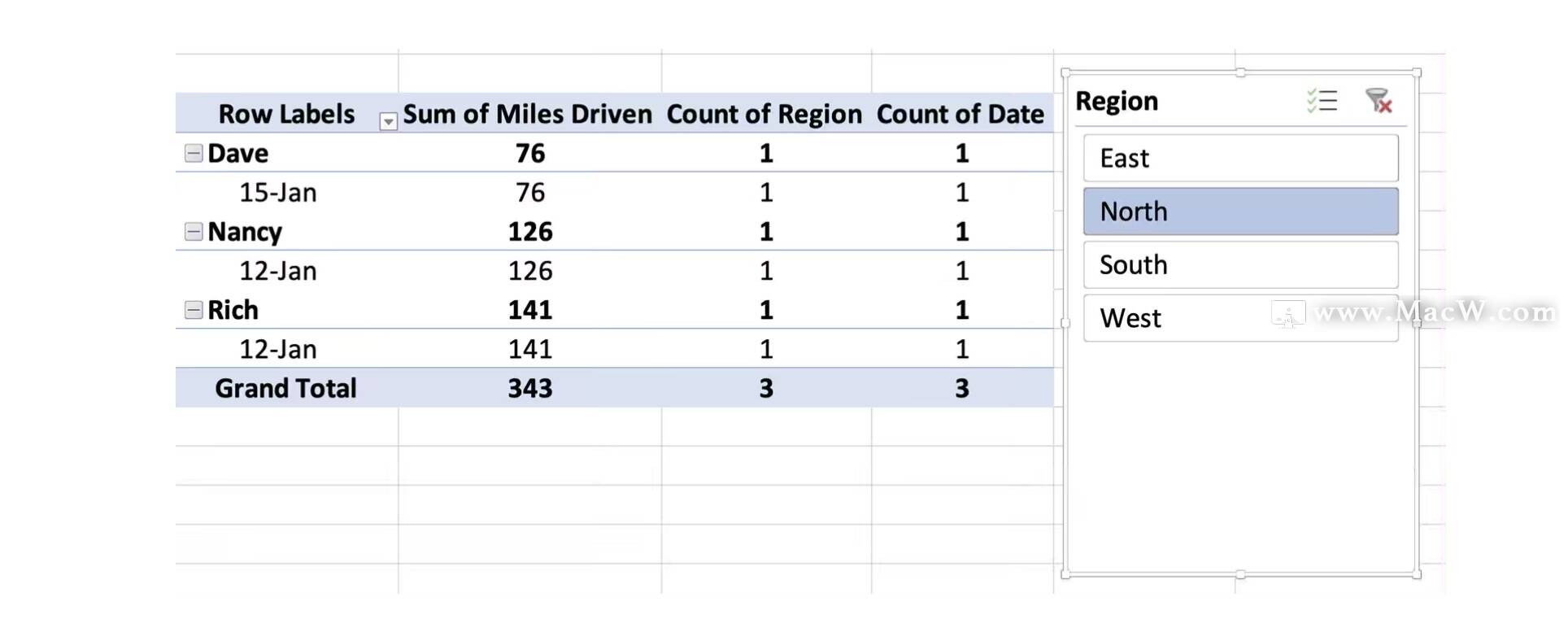
使用数据透视表与数据切片器,再复杂的数据也可以轻松分析了。
以上就是MacW小编为大家带来的“excel数据透视表怎么做?ecxel数据透视功能讲解”,本文关键词:“excel教程,如何创建数据透视表,数据透视功能”,链接:“https://www.macw.com/news/301.html”,转载请保留。
相关文章
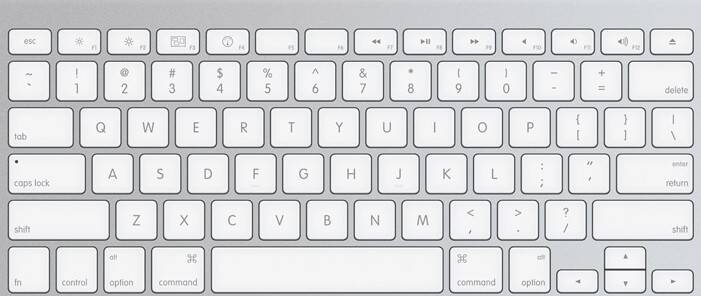
Mac教程Mac使用技巧:Excel中使用频率较高的快捷键
Mac Excel中都有哪些键盘快捷键呢?Excel 2019 for Mac是一款非常实用的电子表格制作软件,一直深受广大Mac用户的好评。
2752020-01-08
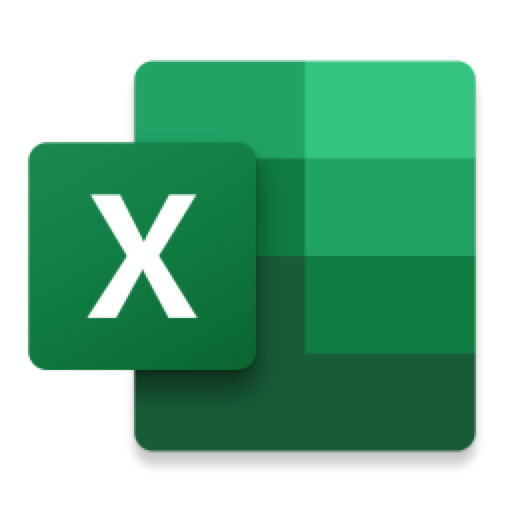
Mac技巧Excel教程——excel如何使用条件格式?
Microsoft excel条件格式可是你分析数据的好帮手,但该如何査看和分析这些数据呢? macw小编带来了excel如何使用条件格式的教程,希望对你有帮助!
942020-06-18
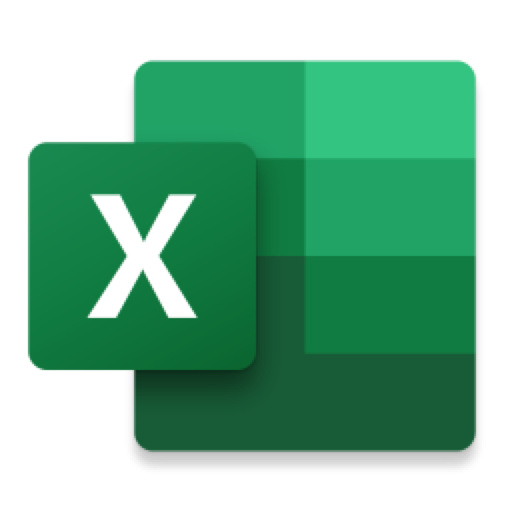
Mac技巧13个Excel实用小技巧,GIF动图演示,工作效率提升神器,收好自学
13个excel动图小技巧,都是一些工作中常见的问题,学会它们,可以快速提高工作效率,一起来看看吧!
822021-04-14
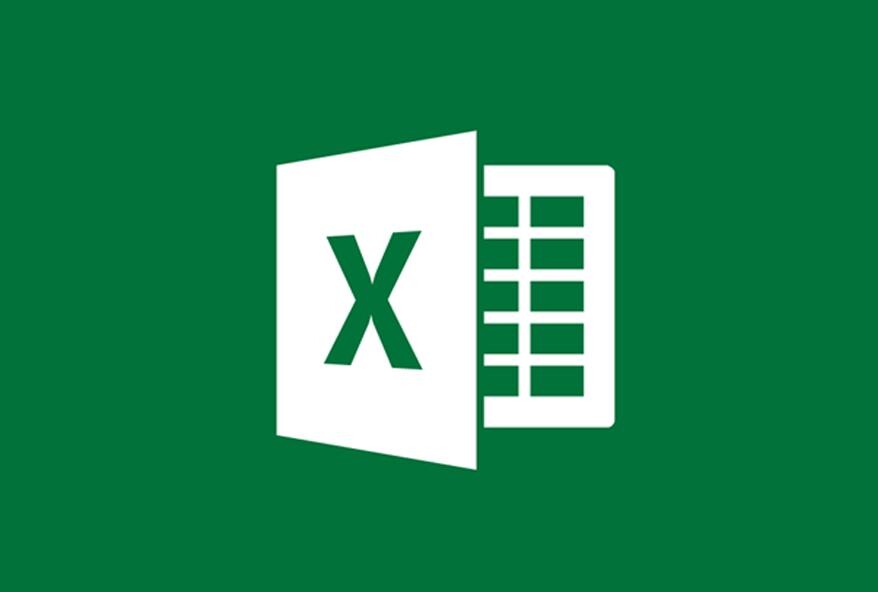
Mac技巧Excel 使用小妙招之解决“##”显示问题
使用用Excel表格的朋友都知道,当你输入的字符已经超过单元格宽度时,会自动显示“#”符号,这种情况一般出现在输入身份证信息之类的字符内容时,我们可以采取拉伸增加单元格的宽度,让字符显示完整,如果不增加单元格宽度怎么办?答案很简单,减少字符的字号即可,比如说把 16 改成 9。
292021-08-06

Mac教程Excel教程:如何设置突出显示单元格规则?
在Excel中如何设置突出显示单元格规则?Microsoft Excel设置突出显示单元格规则教程分享
292021-12-02
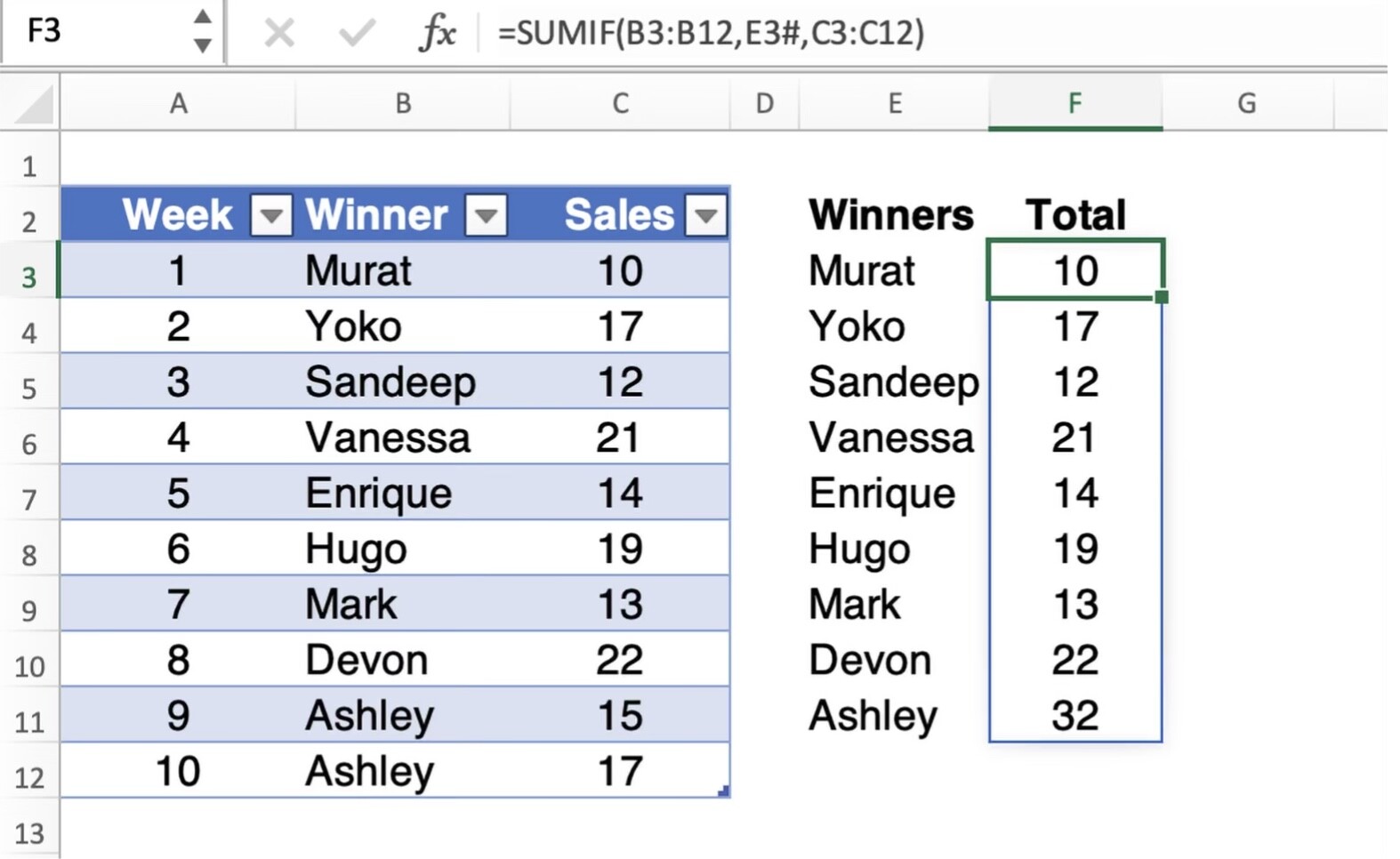
Mac教程学点新东西:玩转Excel神奇公式--创建加法表格和汇总数据
玩转Excel神奇公式--创建加法表格和汇总数据,这个系列能够帮你提升 《Excel》 的使用技能。
322022-11-11
